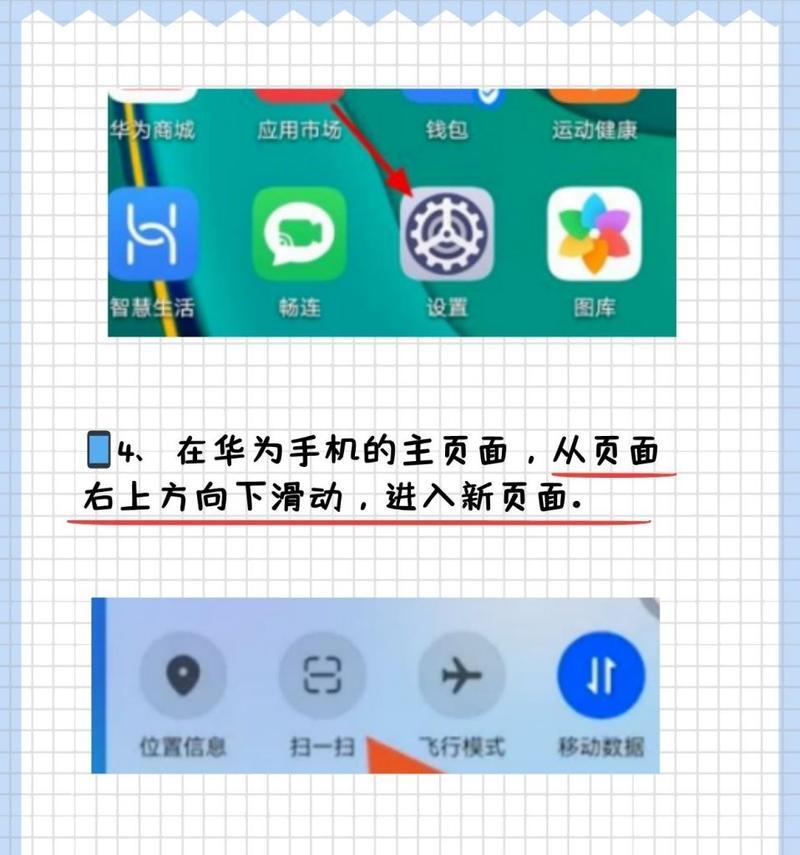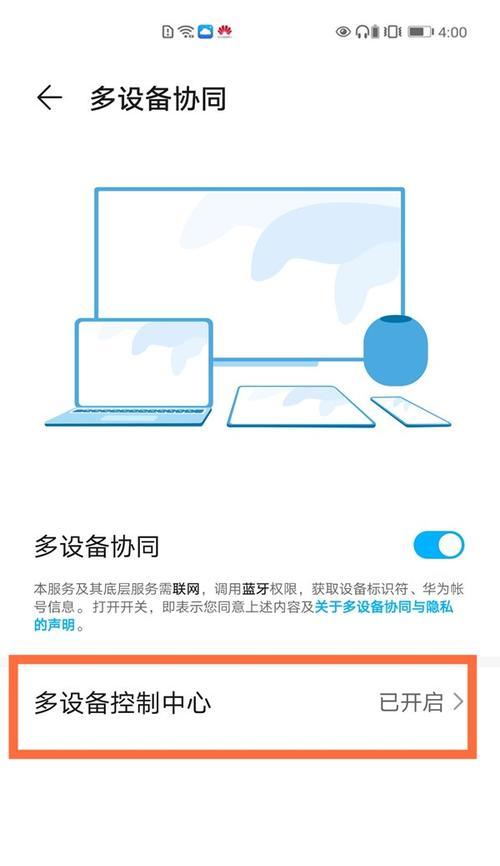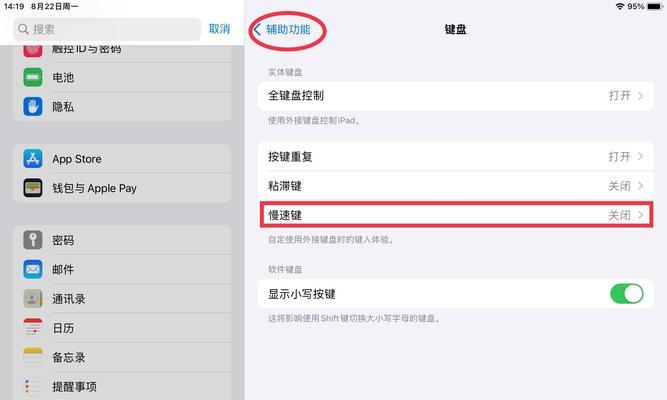电脑音响是我们日常使用电脑时必备的外设之一,但有时候会出现突然没有声音的情况,这让人感到困扰。本文将为大家介绍一些解决电脑音响失去声音的方法,希望能帮助到大家。
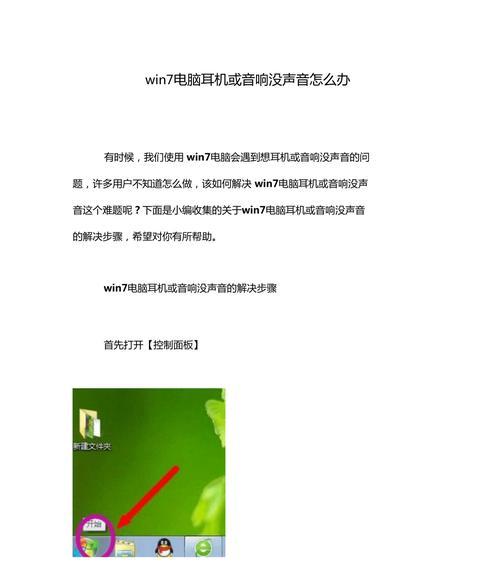
一、检查音量调节
1.确认电脑音响是否已经被静音。
2.调整音量大小,确保不是由于音量太小而听不到声音。
二、检查连接线路
1.检查音箱与电脑之间的连接线路是否松动或者断开。
2.将连接线路重新插拔,确保接触良好。
三、检查设备驱动
1.打开设备管理器,查看音频设备是否正常工作。

2.如有黄色感叹号或者问号标记,说明驱动可能存在问题。
3.下载并安装最新的音频设备驱动程序。
四、检查默认播放设备
1.右键点击任务栏上的音量图标,选择“播放设备”。
2.确认电脑音响已被设置为默认播放设备。
五、检查音频设置
1.右键点击任务栏上的音量图标,选择“声音”。
2.确认音频输出设备和音量设置是否正确。
六、检查软件设置
1.打开所使用的播放软件,检查音频输出设备设置。
2.确保软件内部的音量调节和静音选项设置正确。
七、检查操作系统设置
1.在控制面板中找到“声音”选项,点击进入。
2.确认默认播放设备和音量设置是否正确。
八、检查硬件故障
1.将电脑音响连接到其他设备,确认是否能正常工作。
2.如果只有在连接到电脑时没有声音,可能是电脑的问题。
九、重启电脑和音响设备
1.关闭电脑和音响设备,拔掉电源线。
2.等待几分钟后重新启动设备,并进行测试。
十、检查杂音和音频格式
1.如果电脑音响有杂音,可以尝试更换音频线或者减小音量。
2.检查所播放的音频文件格式是否被支持。
十一、清理电脑和音响设备
1.检查音响设备是否有灰尘或者杂物阻塞音频输出。
2.清洁音响设备,确保通风良好。
十二、使用音频故障排除工具
1.下载并运行专业的音频故障排除工具,如Windows自带的“故障排除”功能。
2.按照工具的指引进行操作,解决可能的问题。
十三、寻求专业帮助
1.如果以上方法都无法解决问题,可以联系厂家或者专业技术人员进行咨询。
2.他们可能需要进一步检查和维修电脑音响设备。
十四、更新操作系统
1.检查电脑操作系统是否有待更新的补丁或者驱动程序。
2.更新操作系统,以确保软件和硬件之间的兼容性。
十五、安装最新的音效软件
1.下载并安装最新版本的音效软件,如RealtekHDAudioManager。
2.通过音效软件调整各种音频设置,以达到最佳效果。
当电脑音响失去声音时,我们可以从调整音量、检查连接线路、设备驱动、默认播放设备、音频设置、软件设置、操作系统设置、硬件故障、重启设备、杂音和音频格式、清理设备、使用故障排除工具、寻求专业帮助、更新操作系统以及安装最新的音效软件等方面进行排查和解决。希望本文所提供的方法能够帮助到大家恢复电脑音响的正常工作。
电脑音响无声音问题解决方法
电脑音响作为我们日常娱乐的重要设备之一,为我们提供了极大的乐趣和享受。然而,在使用过程中,我们有时会遇到电脑音响无声音的问题,这不仅会影响我们的娱乐体验,还可能给我们带来困扰。当我们的电脑音响没有声音时,应该如何恢复正常呢?接下来,本文将介绍一些解决电脑音响无声音的方法,希望能为大家提供帮助。
检查音量设置
1.检查电脑右下角的音量图标是否被静音,如果有静音标记,则将其取消。
2.双击音量图标,进入音量控制选项,确保主音量调节器不是静音状态。

检查音频线连接
1.检查电脑音响与电脑之间的连接线是否牢固插入。如果是USB接口,请尝试更换其他USB接口试用。
2.检查音频线是否损坏,如发现线路存在破损或折断等情况,请更换新的音频线。
检查驱动程序
1.右击“我的电脑”,选择“管理”。
2.在“设备管理器”中找到“音频输入和输出”选项,展开该选项,检查是否存在黄色感叹号的设备。
3.如果存在黄色感叹号的设备,请右击该设备,选择“更新驱动程序”。
检查操作系统设置
1.进入控制面板,选择“声音”选项。
2.在“播放”选项卡中,确保正确的音频输出设备被选中。
3.点击“测试”按钮,检查声音是否恢复正常。
重新安装音频驱动程序
1.右击“我的电脑”,选择“管理”。
2.在“设备管理器”中找到“音频输入和输出”选项,右击音频设备,选择“卸载设备”。
3.重启电脑后,系统会自动重新安装音频驱动程序。
检查音频解码器
1.下载并安装最新的音频解码器。
2.在音频解码器设置中,将默认输出设备设置为电脑音响。
运行故障排除工具
1.在控制面板中搜索“故障排除”,点击进入故障排除工具。
2.选择“音频播放问题解决”选项,按照提示进行操作。
检查硬件设备
1.确保电脑音响的电源线和音频线都正常连接。
2.尝试将电脑音响连接到其他设备上,检查是否能正常播放声音。
清理电脑缓存
1.运行“清理管理工具”,删除临时文件和系统垃圾。
2.关闭电脑音响,重新启动电脑。
重置默认设置
1.进入控制面板,选择“声音”选项。
2.在“播放”选项卡中,点击“还原默认设置”按钮。
更新操作系统
1.检查系统是否有待更新的补丁程序。
2.更新操作系统,确保拥有最新的驱动程序和系统文件。
咨询专业技术支持
1.如果以上方法都无法解决问题,建议咨询专业技术支持人员的帮助。
2.提供详细的问题描述,并按照技术支持人员的指导进行操作。
重装操作系统
1.作为最后的尝试,可以考虑重装操作系统,以解决可能存在的软件或驱动程序冲突问题。
检查硬件故障
1.如仍然无法恢复正常,可能是电脑音响本身存在硬件故障,请联系相关厂家进行维修或更换。
定期维护和保养
1.定期清理电脑音响和电脑内部的灰尘,避免灰尘进入影响设备工作。
2.定期更新驱动程序和操作系统,以保持设备的稳定和兼容性。
当电脑音响没有声音时,我们可以通过检查音量设置、音频线连接、驱动程序、操作系统设置等方面逐步排查和解决问题。如果以上方法都无效,可以考虑咨询专业技术支持或者检查硬件故障。在日常使用中定期维护和保养电脑音响也是非常重要的,能够延长其使用寿命并提供更好的音频效果。